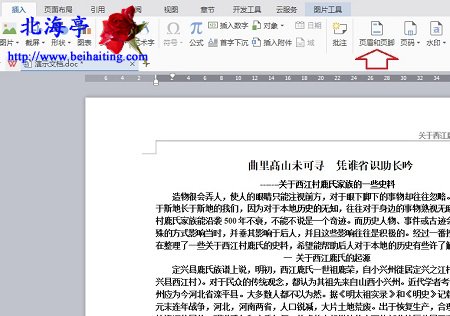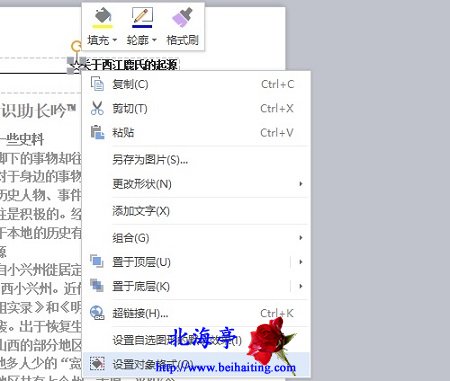|
WPS文字个性化页眉页脚怎么设置?凡是说中国地大物博的人都是居心叵测之徒,真要那样我们为什么还要拼了命的竞争。工作能力是赢得竞争的手段之一,我们使用WPS,一定意义上就是一种赢得竞争的方式,那么我们希望设置个性化页眉页脚,需要在WPS上怎样操作呢? 第一步、使用WPS打开我们希望插入个性化页眉页脚的文档,点击切换到“插入”菜单界面,在功能区找到并点击“页眉和页脚”
第二步、这里以插入文字加图形(红五星)为例,输入完内容后,将光标调整到希望插入图形的位置,点击“形状”,在下拉菜当中点击选择五角星形状,将五角星插入到页眉中
第三步、然后对着五角星单击鼠标右键,点击菜单中的“设置对象格式”
第四步、在设置对象格式对话框,在颜色和线条选项卡下,将“填充”和“线条”都设置成“红色”
第五步、设置完成后我们会发现五角星槟城了红颜色,是不是这样的页眉挺个性的呢?切换到页脚后。操作方法是相同的 温馨提示:本文使用WPS2016演示,不同版本可能操作方法略有不同,请朋友们酌情对待! 扩展阅读:WPS表格2012如何冻结行或列? (责任编辑:IT信息技术民工) |